Es gibt einige Fotobearbeitungsoptionen, die Sie in PowerPoint verwenden können. Eine dieser Optionen besteht darin, die Transparenz eines Bildes in Ihren PowerPoint-Präsentationen zu ändern.
Eine andere Option, die Sie verwenden können, besteht darin, den Bildern, die gut aussehen würden, aber in einer anderen Farbe, etwas Farbe hinzuzufügen. Wenn Sie mit PowerPoint nicht sehr vertraut sind, machen Sie sich keine Sorgen. die Schritte sind einfach zu befolgen, auch wenn Sie das Programm zum ersten Mal verwenden.
So machen Sie ein Bild in PowerPoint transparent
Wenn Sie das Bild, das Sie transparent machen möchten, nicht eingefügt haben, können Sie dies tun, indem Sie auf. klicken Registerkarte einfügen oben und klicke auf Bilder > Bilder und wählen Sie dann das Bild aus, das Sie hinzufügen möchten.
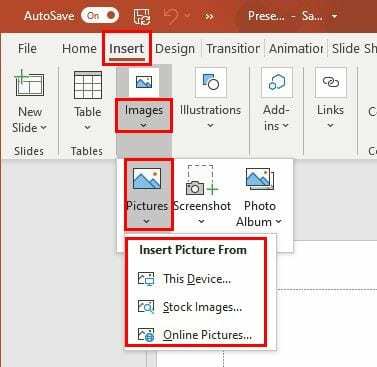
Sobald Sie das Bild hinzugefügt haben, möchten Sie es ändern, klicken Sie darauf, sodass Sie überall weiße Punkte sehen. Klicken Sie auf die Bild formatieren Option oben und klicken Sie auf das Dropdown-Menü für die Transparenz Möglichkeit.
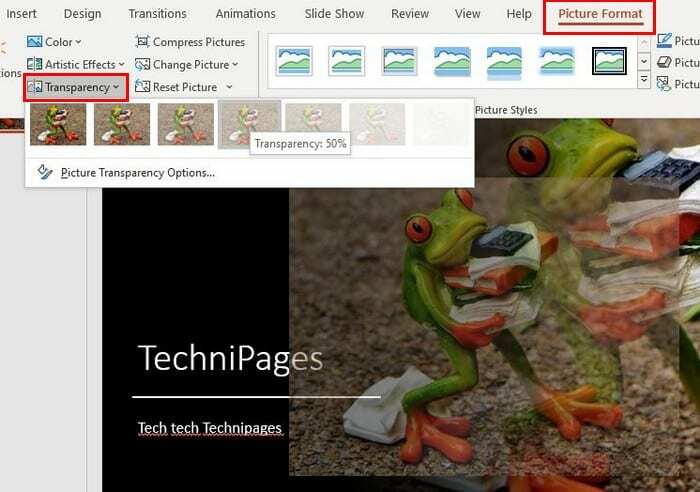
Wenn Sie eine der aufgelisteten transparenten Optionen sehen, die Ihnen gefallen, klicken Sie einfach darauf, um sich zu bewerben. Wenn Sie jedoch einen bestimmten Prozentsatz für das Transparenzbild im Auge haben, klicken Sie auf das Bildtransparenz Möglichkeit. Wenn Sie auf die Option Voreinstellungen klicken, sehen Sie nur die Voreinstellungen, die Sie zuvor gesehen haben. Wenn Sie den Schieberegler Transparenz verwenden, können Sie einen Transparenzprozentsatz von 0 % bis 100 % hinzufügen. Sie können den Effekt der Transparenz in Echtzeit sehen.
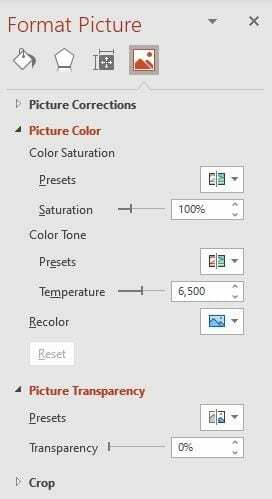
Klicken Sie auf die Bildfarbe Dreieck, um Ihrem Bild etwas Farbe zu verleihen. Sie können zwischen den von PowerPoint angebotenen Voreinstellungen wählen und mit den Schiebereglern die Sättigung und Temperatur anpassen. Um alle Ihre Farboptionen auf einmal anzuzeigen, klicken Sie auf Bildformat oben, gefolgt von dem Farbe Möglichkeit.
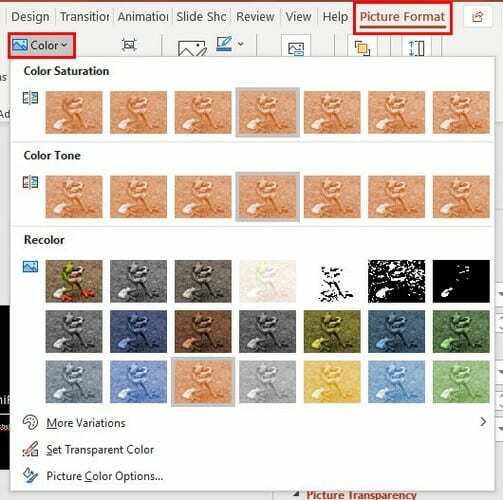
Die mehr Variationen Option gibt Ihnen mehr Farboptionen für Ihr Bild. Wenn Sie noch mehr Farben benötigen, klicken Sie auf das Mehr Farben Option, und Sie können Ihre spezifische Farbe wählen.
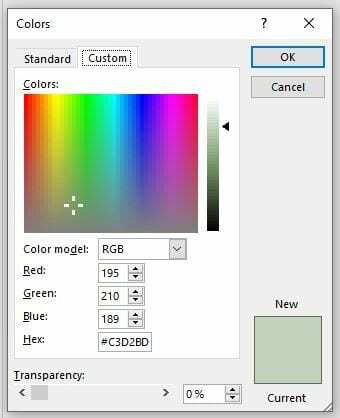
Es gibt auch Transparente Farbe einstellen auch Option. Wenn Sie diese Option wählen, werden Sie feststellen, wie sich der Cursor ändert. Verwenden Sie diese neue Cursorform, um auf die Farbe im Bild zu klicken, deren Transparenz Sie ändern möchten. Um die am Bild vorgenommenen Änderungen rückgängig zu machen, klicken Sie einfach auf die Option Rückgängig.
Abschluss
Wenn Sie einem Bild den richtigen Hauch von Transparenz verleihen, können Ihre Kreationen großartig aussehen. PowerPoint mag auf den ersten Blick etwas einschüchternd aussehen, aber wenn Sie erst einmal erfahren haben, wo alles ist, wird es nicht einschüchternd aussehen.